|
Tutoriel fait avec PSP 2022
Le matériel est compressé avec WINRAR 560

Pour récupérer le matériel cliquez sur le perroquet

FILTRES :
Medhi sortiling - Unlimited Déformations - Flaming Pear flexy 2- Alien Skin Xenofex 2 Constellation
Graphic Plus Cross shadows - Vanderlee Unplugged
Defocus
--------
Animation Shop
------------
Matériel : carnaval 2025.pspimage - tubes : chats.png - livre plume.png - misted Venise - personnage - texte
----------
Prenez la plume pour suivre le tutoriel

-----
Ouvrir le fichier carnaval 2025.pspimage
c'est un fichier alpha qui contient une sélection
Sélectionner tout
Ouvrir l'image Venise copier
Coller dans la sélection - Désélectionner
Effet Medhi Sorting Tiles 300-500/ 500 crossed
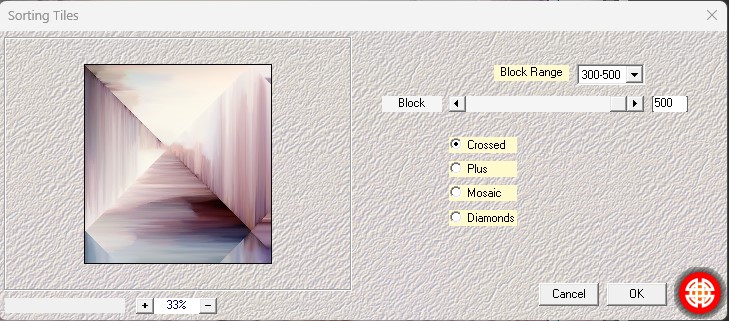
Effet d'images Mosaïque sans jointures par défaut angle - bilatérale - linéaire 0/0/50
Réglage flou gaussien à 20
Effet Unlimited Déformations tourbillonnante (hr-ab) 41/14/144/216

Effet de bord accentuer davantage
Calque nouveau raster
Charger une sélection sur le canal alpha la sélection 1
Remplir de la couleur d'arrière plan #7b6176
sélection modifier contracter de 5
- supprimer
Désélectionner - Effet 3 D biseautage intérieur
biseau 2 -2/0/20/0/0/ blanc 315/50/30
Effet flaming pear - Flexyfy 2 : 0/0/0/120 - 33/30
equirectangular- hammer

Image redimensionner à 120 % tous les calques décochés
Effet 3D ombre portée 0/0/80/40 noire
Calque nouveau calque raster
Sélection charger sur le canal alpha la sélection 2
Ouvrir le misted Venise - Coller comme nouveau calque
Sélection inverser supprimer - Descendre ce calque en dessous
Ouvrir le tube du personnage copier coller en bas à gauche
Dupliquer réglage flou gaussien à 20 mode mulitplier
Descendre ce calque en dessous du personnage
Placer les autres tubes comme sur le modèle
Se positionner sur le raster 1 en bas de la pile
Effet Alien Skin Xenofex 2 - Constellation 2.21/ 73/ 1/ 17/ 59/ 49
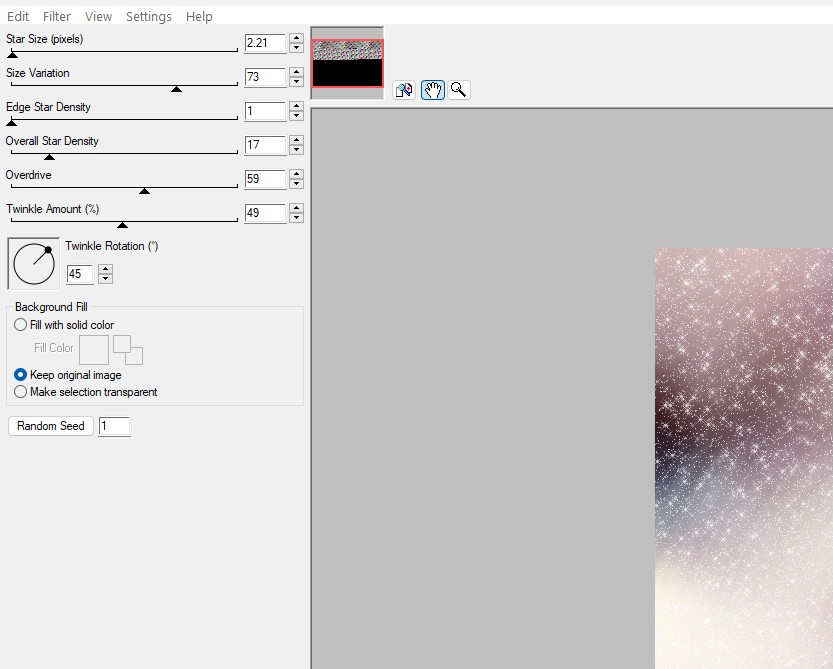
Image ajouter une bordure de 10 couleur d'arrière plan #7b6176
Sélectionner cette bordure effet Graphic plus - Cross shadows par défaut (tout à 50 sauf les 2 derniers à 128)
Désélectionner
Image ajouter une bordure de 20 couleur #c2b2bf - Sélectionner cette bordure
Effet Alien Skin Xenofex 2 - Constellation comme précédemment
Effet de bord accentuer - désélectionner
Image ajouter une bordure de 10 couleur d'arrière plan #7b6176
Sélectionner cette bordure effet Graphic plus - Cross shadows par défaut (tout à 50 sauf les 2 derniers à 128)
Désélectionnner
Sélectionner tout image ajouter une bordure de 40 blanche
Effet d'image mosaïque dans jointures par défaut (angle bilatérale 0/0/50)
Sélection inverser - réglage flou gaussien à 20
Effet Vanderlee UnPlugged - Defocus à 5
Effet de bord accentuer

Ouvrir la déco chats - copier - coller placer en haut comme sur le modèle
coloriser avec la couleur d'arrière plan
Ouvrir le texte edition coller comme nouveau calque
Signer votre travail
Si vous ne désirez pas faire l'animation fusionner tout enregistrer en JPG
-----
Pour l'animation
Fermer le calque déco chats et celui du texte
Fusionner les calques visibles
Rouvrir le calque chats et celui du texte
Se placer sur le calque chats et fusionner avec celui du texte
Vous placer sur ce calque
Effet Alien Skin Xenofex 2 constellation - Setting cliquer sur Glimmer
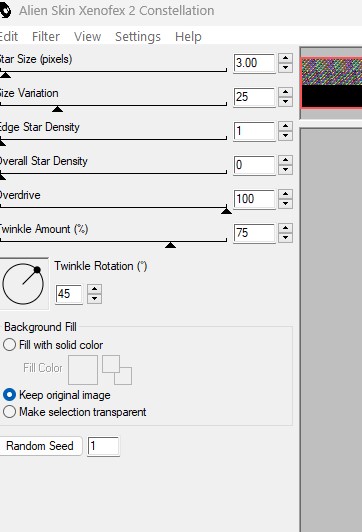
Edition copie spéciale avec fusion
Ouvrir animation shop edition coller comme nouvelle animation
* Retourner sur PSP
Edition annuler constellation
Effet constellation cliquer sur random Seed
Edition copie spéciale avec fusion
Retourner sur animation shop édition coller après l'image active *
Refaire de *à * enregistrer en gif
Redimensionner l'animation à 900 - 646
C'est terminé j'espère que ce tutoriel vous plaira
29 janvier 2025
Merci à Méluzine qui teste mes tutoriels

-----
VERSIONS DE MES AMIS

CARINE
|

RENEE GRAPHISME
|
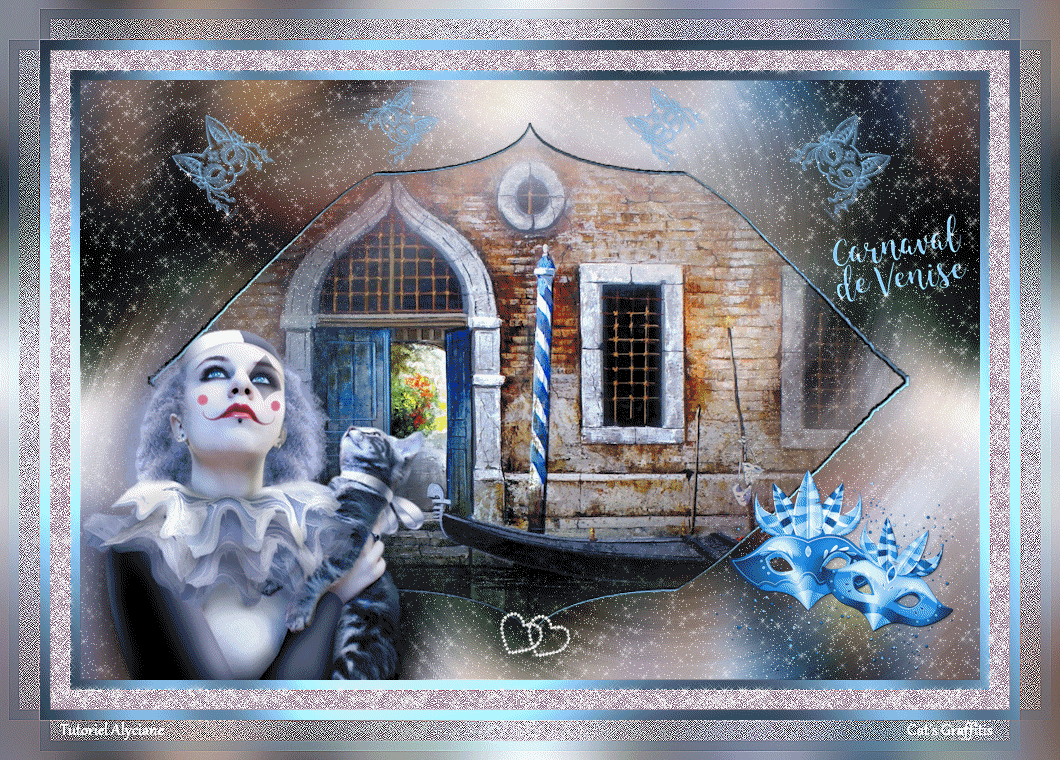
CLAUDIA
|

EVALYNDA
|

GREET |

IRENE RENEE |

LAURETTE |

MOI MEME |
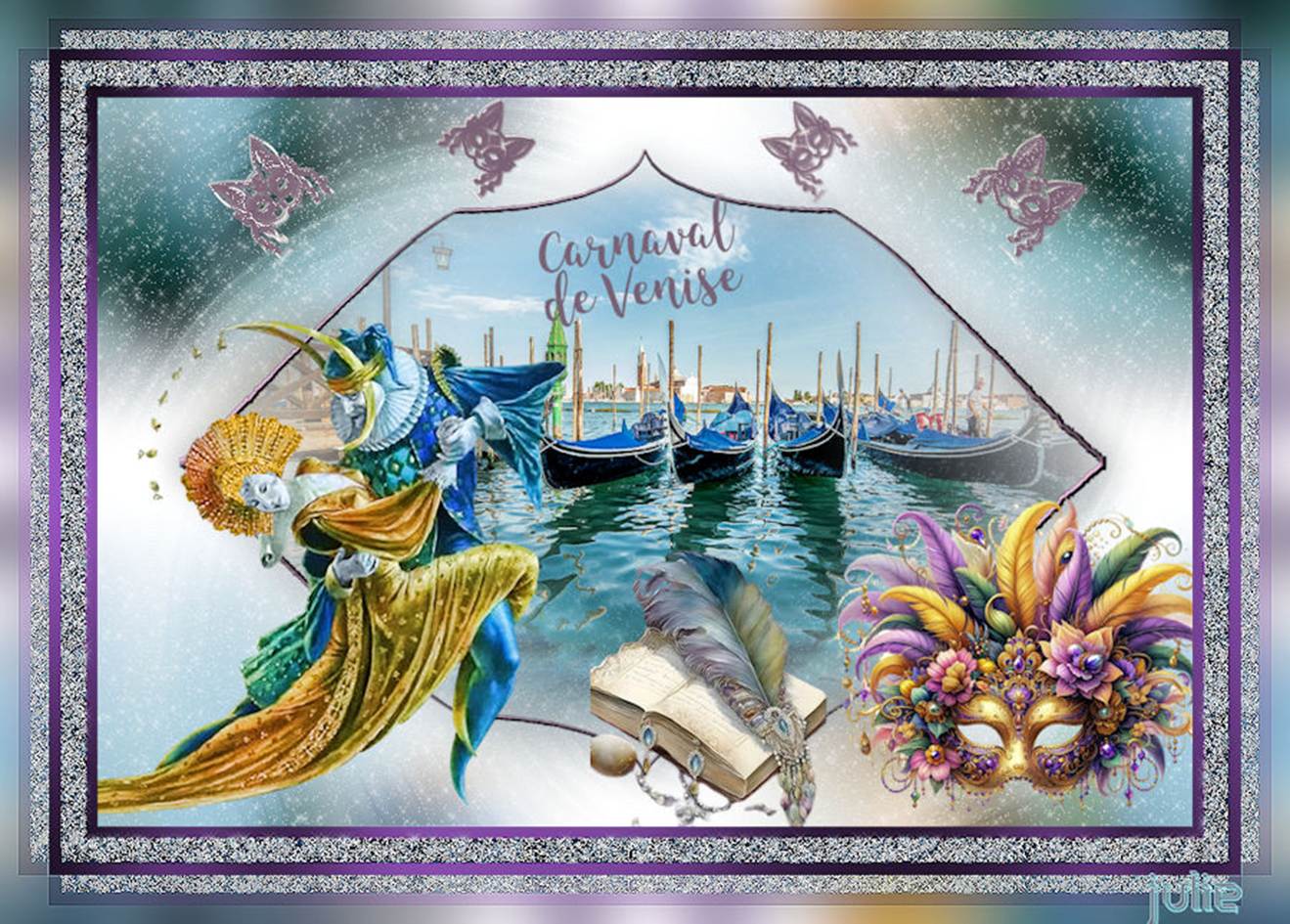
NIGHT BLUE |
|
|
|
|